今天羽化飞翔给大家带来的资源名称是【 SPSS 26 】,希望能够帮助到大家。更多软件资源,访问《互联网常用软件工具资源汇总贴》。
软件介绍
ibm spss statistics 26又简称为spss26,是全球领先的统计分析、数据挖掘、预测建模产品及解决方案,提供高级统计分析、丰富的机器学习算法、文本分析、开源可扩展性、与大数据的集成以及无缝部署到应用程序中等功能,兼具易用性、灵活性和可扩展性,可以为具有各种技能水平的用户提供服务,并且帮助您和您的企业发现新机遇,提高效率并最大程度降低风险,为企业提供人工智能转型核心动力。
SPSS 26 软件下载地址
SPSS 26 软件安装步骤及详细教程
1.选择我们下载的安装包,右键解压。
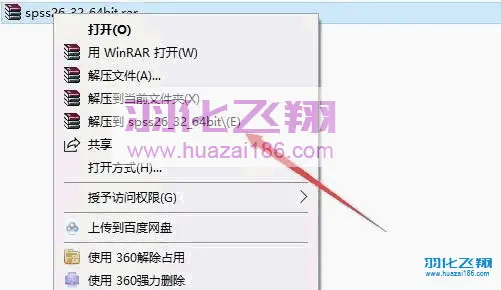
2.解压后得到以下文件,双击打开spss26文件夹。

3.右键以管理员身份运行setup安装程序。
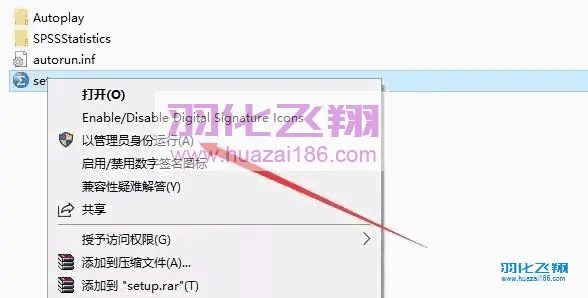
3.点击安装IBM SPSS Statistics 26软件。
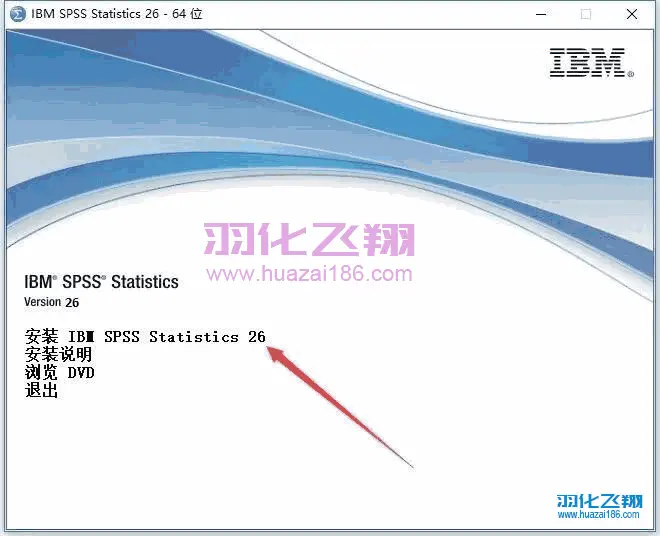
4.点击下一步。
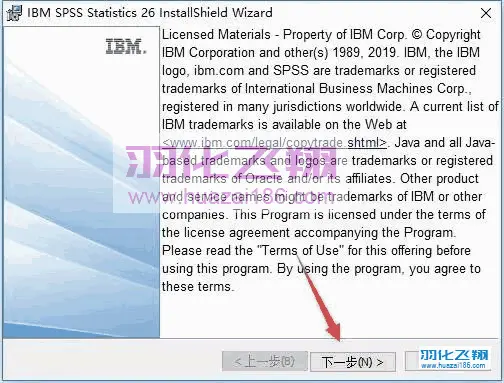
5.选择【我接受……】点击下一步。
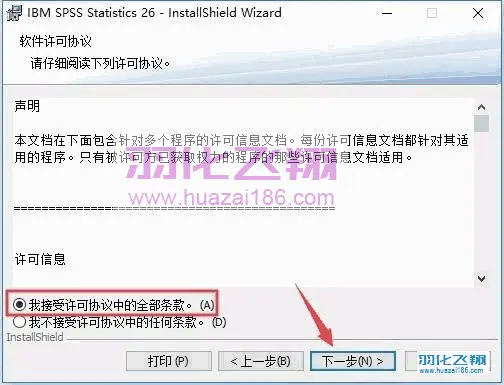
6.点击下一步。
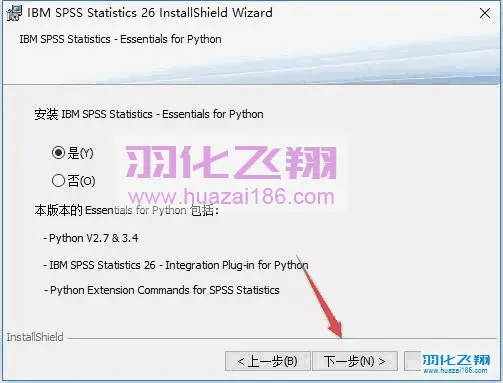
7.选择【我接受……】点击下一步。
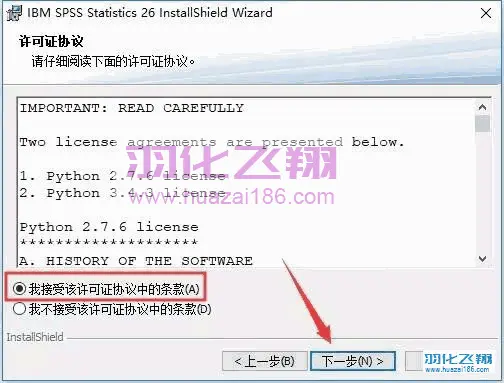
8.选择【我接受……】点击下一步。
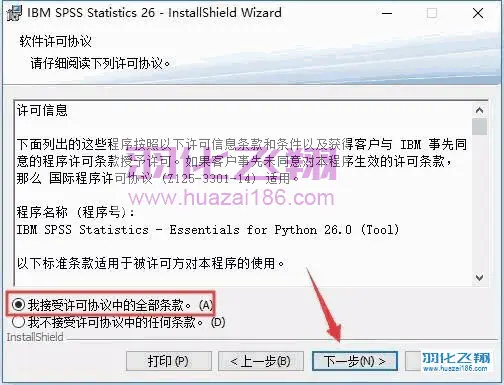
9.点击更改可以修改软件安装路径。
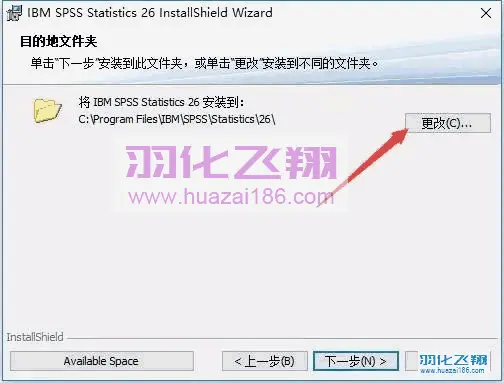
10.直接将C修改为你需要安装到的盘,本例安装到D盘,点击确定。
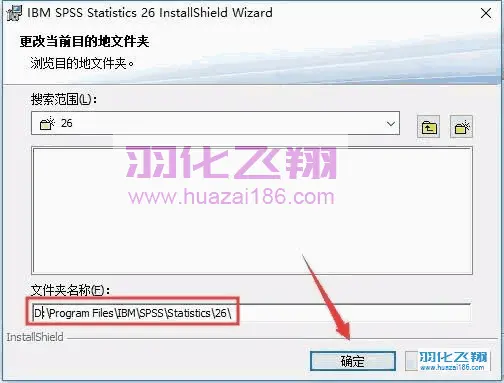
11.点击下一步。
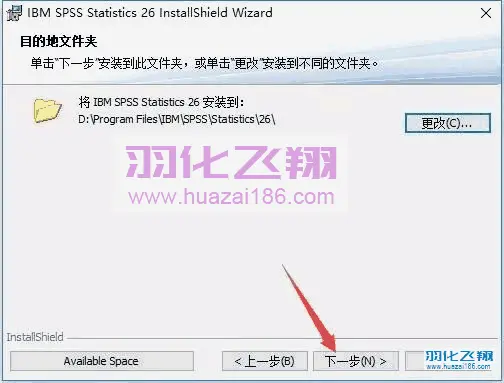
12.点击安装。
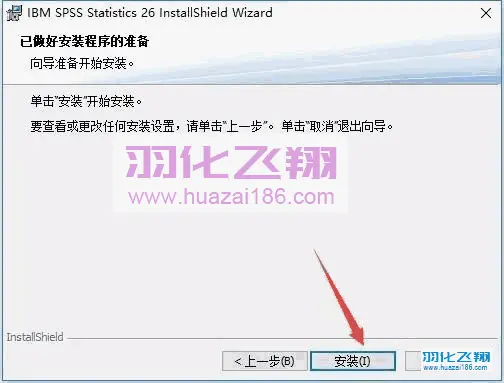
13.安装中……
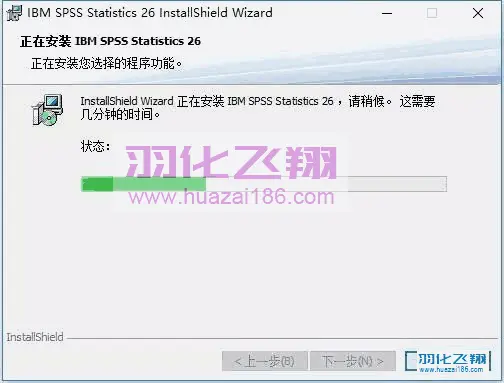
14.去掉【勾选】,点击完成。
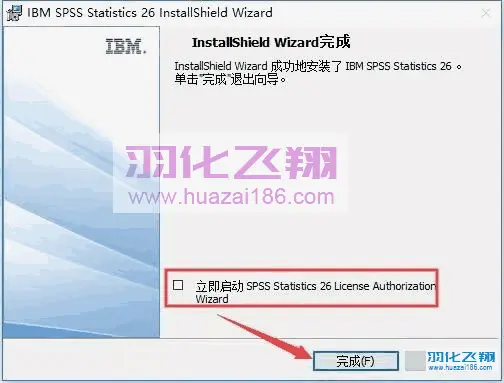
15.打开解压后的安装包,进入crack文件夹,复制破解文件lservrc到软件安装目录(参考第10步安装路径)。

16.依次打开图示路径,在空白处右键粘贴。
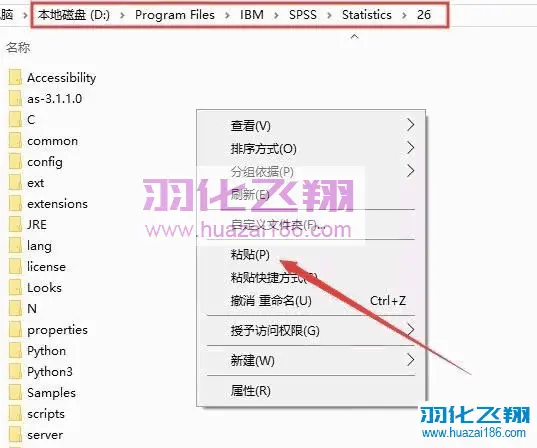
17.选择替换目标中的文件。
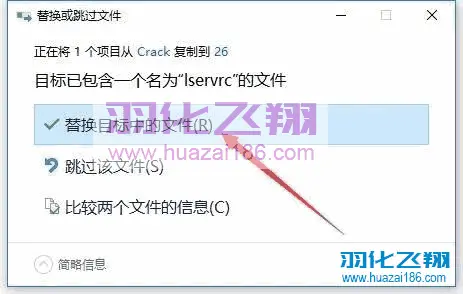
18.打开开始菜单中的SPSS 26软件。
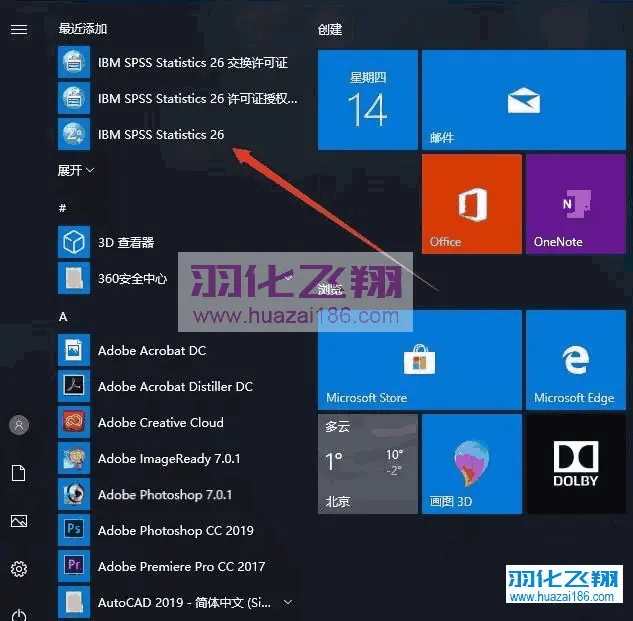
19.许可信息里写的是【已到期,并且将很快停止工作】,这个提示纯属吓人,因为经过测试,即使把系统时间调到2030年,一样可用,所以,忽略此提醒,相反,看到这个提示反而说明你已经破解成功。
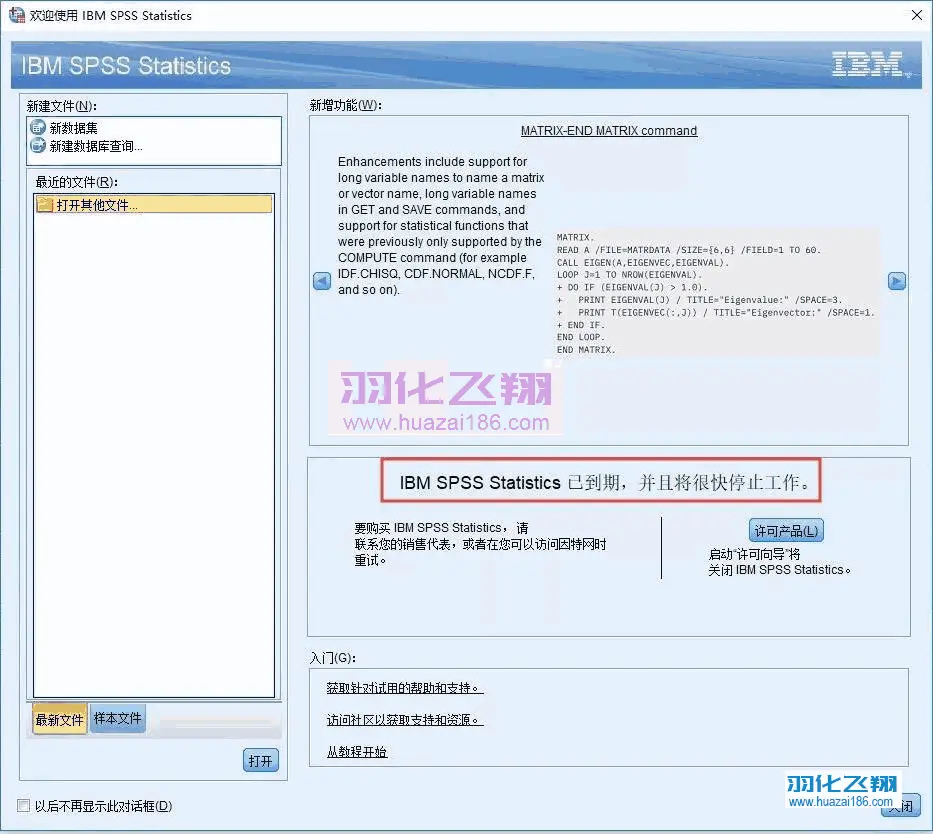
20.软件安装成功,打开界面如下。

21.到此安装结束。
重要提示
虚拟资源具有可复制性: 建议具有一定思考和动手能力的用户获取,并且学习使用。本站资源均为网友收集整理而来,仅供学习和研究使用。
请谨慎考虑: 小白用户和缺乏思考动手能力者不建议赞助。
虚拟商品购买须知: 虚拟类商品,一经打赏赞助,不支持退款。请谅解,谢谢合作!
如有解压密码: 看下载页、看下载页、看下载页。




